Merhaba,
Daha önce log sunucusu kurulumunu içeren bir makale paylaşmıştım. Elbette aradan yıllar geçti ve paketler-sürümler güncellendi. Yine de aynı dokümandaki repo linklerini güncelleyip, latest sürümü kullanıp kurabilirsiniz. Ubuntu 18.04’de de çalışır. (Yol ve methodlar aynıdır.)
Merkezi log sunucusu kurulumu. (Graylog-Elasticsearch-MongoDB)
Windows Sunucu Loglarını Gönderme
Windows sunucunuz üzerindeki logları, log sunucunuza göndermek için 3rd party ürün olan ve Community Edition olarak yayınlanan NXLog yazılımını kullanabilirsiniz.
Windows sunucunuz üzerindeki logları, log sunucunuza göndermek için 3rd party ürün olan ve Community Edition olarak yayınlanan NXLog yazılımını kullanabilirsiniz.
Aşağıdaki linkten yazılımı indirebilirsiniz.
Yazılımı kurduktan sonra Program Files (x86) klasörü içerisine nxlog isminde bir klasör oluşturacaktır. O klasör içinde conf klasörünü açıp, o dosya içindeki nxlog.conf dosyasını aşağıdaki dosyayla değiştirin.
Bu config dosyası logları Syslog TCP olarak gönderir. Bu nedenle GUI olarak Graylog, Kibana veya hangi yapıyı kullanıyorsanız, Inputs olarak Syslog TCP seçmelisiniz. İndirdiğiniz config dosyasında da iki adet satır bulunuyor.
Bu satırlara sunucu log sunucunuzun IP adresini ve gönderdiğiniz logları dinlettirdiğiniz (Syslog TCP olarak) portu yazmalısınız.
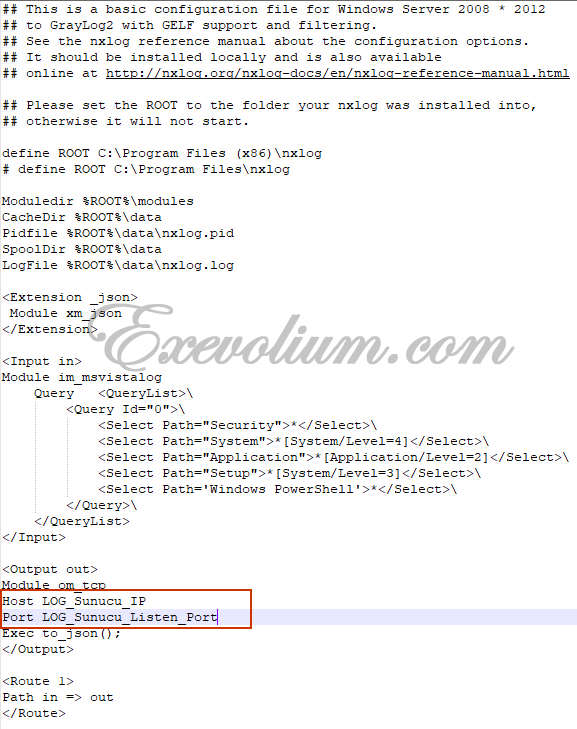
Son olarak da Windows Servislerini açıp (services.msc) açıp, NXLog servisini start etmelisiniz. Firewall tarafında bir engel yoksa loglar akmaya başlayacaktır. Eğer GUI olarak Graylog kullanıyorsanız akan loglar düzgün akmayacaktır. Logların detayını açtığınızda bu şekilde gözükmesini istiyorsanız Graylog tarafında düzenleme yapmalısınız.
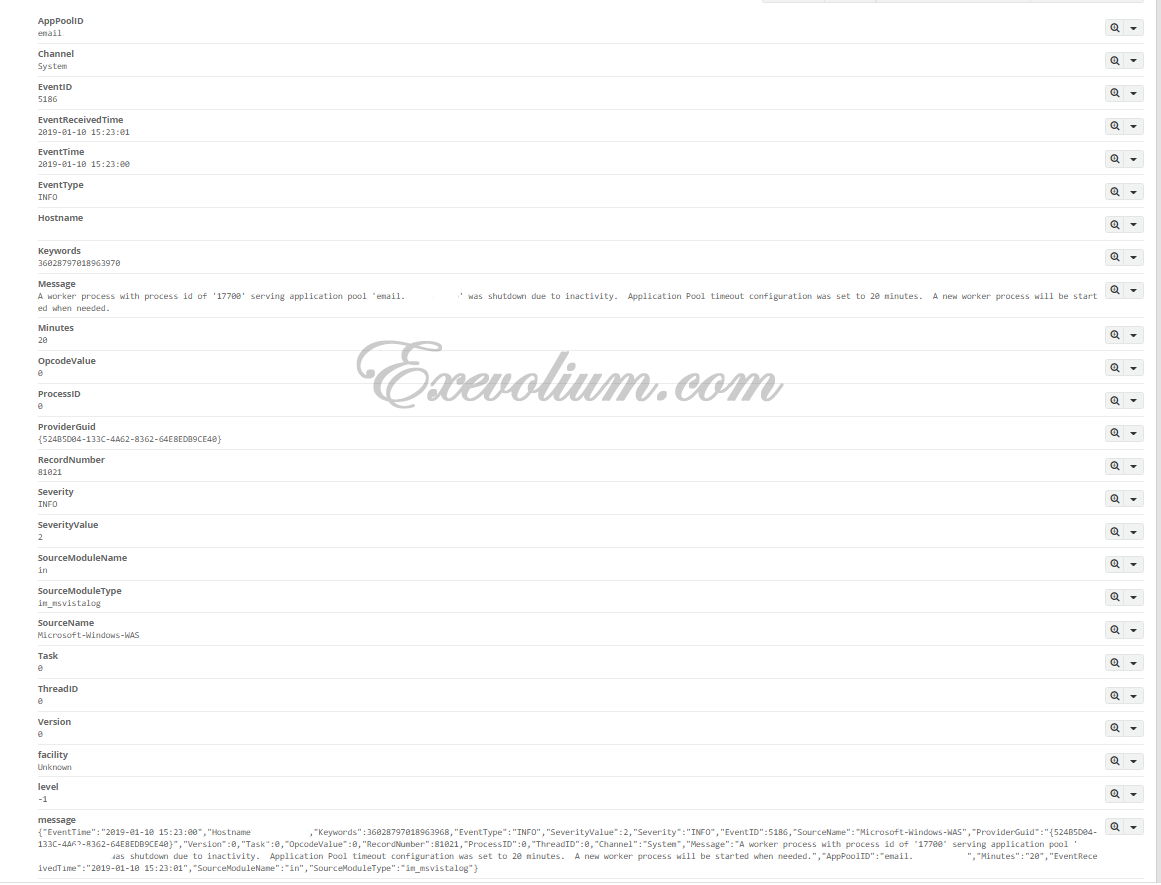
Bu düzenlemenin detaylarına ulaşabileceğiniz adresin detayları bu linkte mevcuttur.
Graylog JSON extractor düzenlemesi.
Eğer sorun yaşarsanız sosyal medya adreslerimden ulaşabilirsiniz.
Linux Sunucu Loglarını Gönderme
Linux üzerinden logları göndermek için de rsyslog kullanabilirsiniz. Bu dosyaya da RHEL sistemlerde /etc/rsyslog.conf olarak ulaşabilirsiniz. Ubuntu/Debian’da da /etc/rsyslog.d/50-default.conf içinden ulaşabilirsiniz.
Eklemeniz gereken parametreler aşağıdaki linkte mevcuttur.
Umarım zamandan kazanmanızı sağlar.
